Cara Membuat No Drag di picSay pro Lengkap Mudah

Mungkin Banyak Orang Yang Ingin Belajar Tentang Cara Membuat No Drag Di picSay pro
sendiri , Walaupun Ada Color Draw Di laptop Tapi Pemakaian ya Cukup sulit , Jadi sebagian orang Lebih Memilih PicSay pro karena penggunaan nya cukup mudah ,
Yuk Kita Bahas Sesuai Dengan Judul Saat
👇Ini 👇
#Bagi Yang Belum punya Aplikasi Picsay Pro Download Disini
*Mentahan*
1. Klik Get A Picture Atau Untuk Lebih Jelasnya Lihat Gambar Di bawah👇
👇Ini 👇
#Bagi Yang Belum punya Aplikasi Picsay Pro Download Disini
*Mentahan*
1. Klik Get A Picture Atau Untuk Lebih Jelasnya Lihat Gambar Di bawah👇
2.Selanjutnya Akan Ada Kolom Baru ,Lalu Klik New Blank Picrture Atau Lihat gambar di bawah ini👇
3.Kemudian Akan muncul Gambar seperti di bawah,Pilih background color, Dan Akan Muncul kolom warna , Lalu Pilih Warna sesuai selerah anda masing masing , Lalu centang👇👇
4.Selanjutnya Klik Create
5.Selanjutnya Masuk Ke Stiker
6.Selanjutnya Klik title ,kemudian klik Nomor Drag (17)
7.Kemudian Klik Sans Serif Bold Lalu Pilih Font Sesuai Selera Kalian kalau Aku
pakainya Font Demonized kalau belum punya fontnya Disini seperti gambar di bawah
8.Pilih Salah Satu model yang aku Kolomin di font, Lalu centang, Usahakan Jangan Di Beri warna Lain Biarkan warna nya Hitam putih seperti gambar di bawah👇👇
9.Selanjutnya akan jadi seperti ini , kemudian klik nomor 17 atau Drag, Selanjutnya ada di no 10
10.Akan muncul seperti ini, pilih effect
11.Pilih Blend with Background
12.Apabilah sudah muncul , lalu centang
13.Lanjut Akan jadi seperti ini Gan?
Angkanya tidak bisa di gerakkan lagi karna sudah di Blend white background,Kemudian pilih Effect lihat gambar di bawah gan👇👇
14.Pilih Insert picture Untuk membuat No Drag menjadi Berwarna
15.Pilih Gambar Yang Ingin Anda Gunakan
16.Crop gambar sesuai warna ingin kamu pakai , lalu Centang
17.Kemudian tutupilah Nomor Drag Tadi Pakai Gambar Yang kamu pilih tadi ,Kemudian centang
18.Kemudian Klik Cut out,Lalu pilih Blend mode, lihat gambar selanjutnya?
19.Lanjut pilih multiply , Kemudian hapus gambar yang tidak penting/lewat
seperti gambar di bawah
20.Jadinya Begini deh, Lanjut kemudian centang
21.Kemudian masuk di Adjust lalu crop, sesuai ukuran..
22.Kemudian Centang , Kalau Kamu Mau kasih nama kamu Semua sama Dengan Cara Nomor nya "17"
23. Jadi Deh Tinggal Di save
Terima Kasih Semoga Bermanfaat Buat Kalian,Maaf Apabila Ada Salah Kata Dalam Penjelasanya Saya Minta Kritik Nya Apabila Ada Yang Kurang
Jangan Lupa Kunjungin Juga




























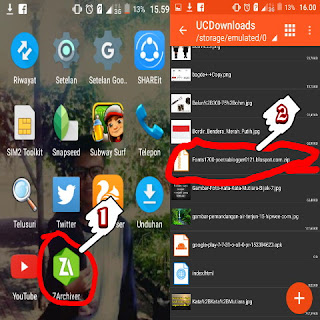

Comments